단국대학교 강의 시간표를 제공하는 서비스를 만들자
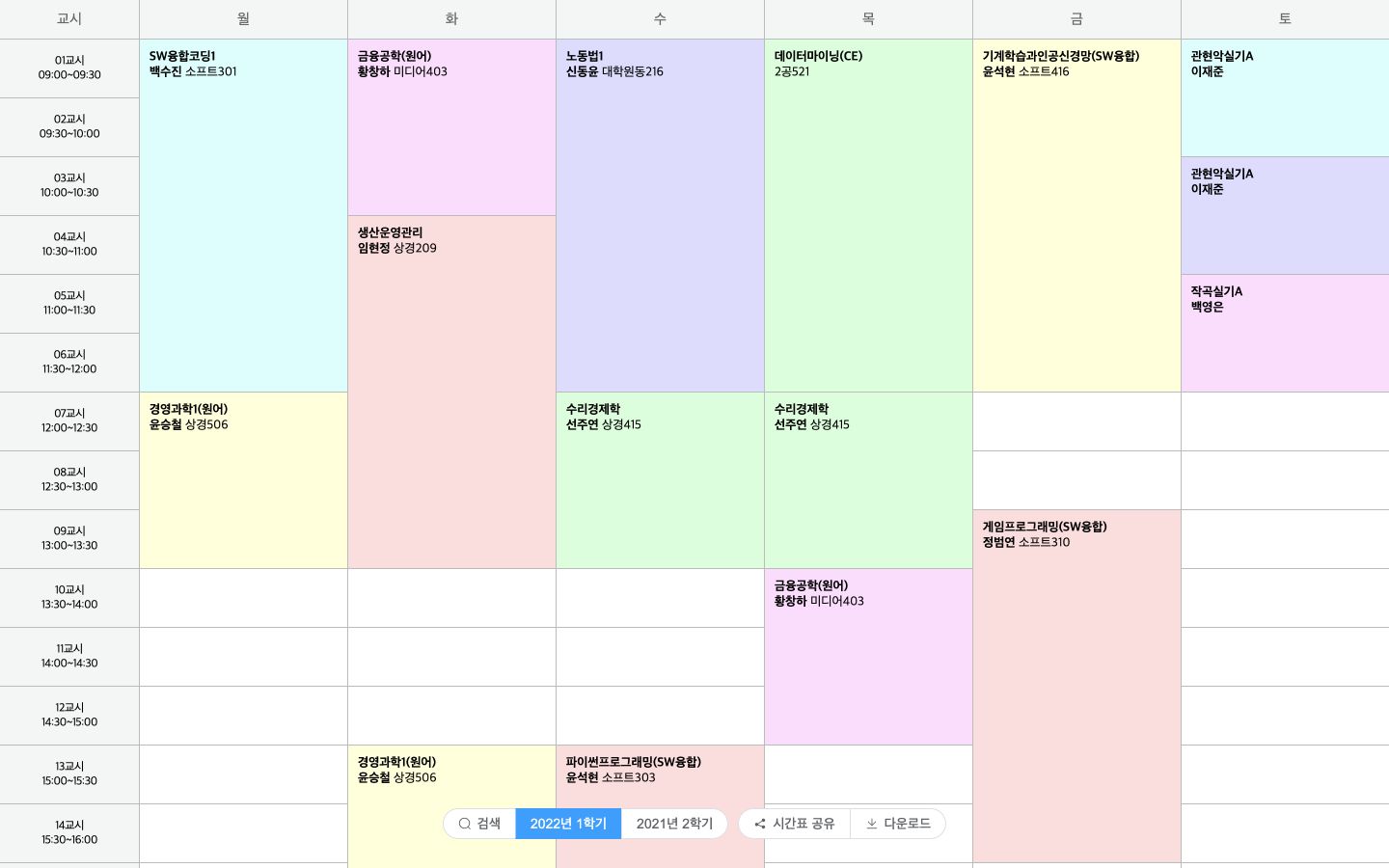
본 게시물은 이 사이드 프로젝트를 시작하게 된 계기와 어떤 부분에 대해서 고민했는지 다루고 있습니다.
0. 간단한 요약
- 대학교 시간표를 긁어서 직접 시간표를 구성할 수 있는 서비스를 만들었다.
근데 왜 대학교측에서는 이런 기능을 안만들어주는걸까? - 별도의 API서버가 없어도 되도록 구성했다.
- 대신에 Github Actions을 이용했다.
- Github Actions을 실행하여 시간표를 1시간마다 읽어들여서 json 파일로 저장한다.
- 저장된 json 파일을 이용하여 FE에서 시간표를 구성할 수 있게 만들었다.
- Github Pages로 호스팅했다.
1. 번뜩
대학교 재학 시절, 방학 때 마다 언제 시간표가 올라오나 기다렸고, 시간표가 올라와도 언제 에브리타임에 업로드되나 또 기다렸다. 그 시절에는 왜 직접 시간표 서비스를 만들 생각을 하지 않았을까?
에브리타임은 전국의 모든 대학교를 대상으로 서비스하기 때문에 누군가가 누군가가 에브리타임 측에 시간표를 정리해서 보내지 않으면 아무도 에브리타임 내에서 시간표를 만들 수 없었다. 이건 지금도 마찬가지인 상황이다.
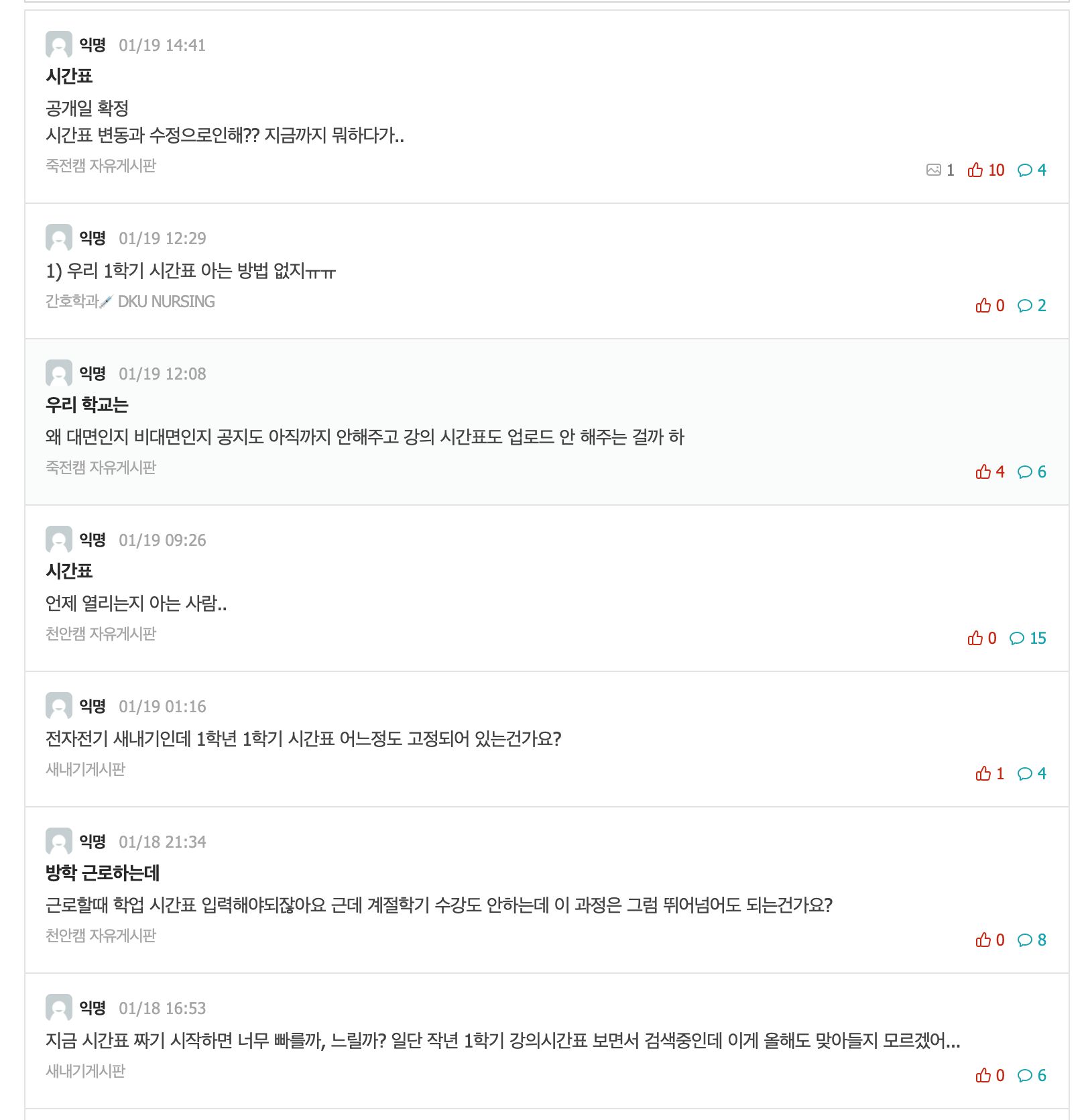
여기서 중요한 점은 에브리타임은 모든 학교를 대상으로 완전 자동화 하기가 힘들다는 것이다. 그래서 나는 내 모교인 단국대학교를 타겟팅하여 시간표 서비스를 만들어야겠다고 생각했다.
2. 시간표 긁어오기
처음에는 아예 API 서버를 만들까 고민했었는데, 서버를 만들게 될 경우 골치아픈 상황이 많을 것 같아서 일단 보류했다. 그래도 API 서버가 있으면 할 수 있는 일이 무척 많아진다. 내가 재학생이 아니라서 웹 포털의 모든 기능을 사용할 수 없는게 아쉬울뿐..
만약에 API 서버가 있다는 가정 하에 할 수 있는 일들을 나열해보자면
- 서비스에서 만든 시간표를, 그대로 대학교 웹 포털에 등록하기
- 시간표 공유
- 지금도 이미지 기반으로 가능하긴 함
- 실시간 채팅
등록된 시간표를 기반으로 수강신청- 하면 잡혀감. 철컹철컹
- 이론상 가능하긴 함
- 기타 등등..?
- 사실 지금 당장 생각나는게 딱히 없다.
- 할 수 있는게 무궁무진 하긴 하다.
어쨌든 별도의 서버가 없는 상태에서, 단국대 포털에 시간표가 올라오자마자 이를 읽어들이고 서비스로 제공해야 한다.
강의 시간표는 이 링크에서 검색해볼 수 있는데, 검색 조건을 설정하고 전송하면 다음과 같은 네트워크 요청을 보낸다.
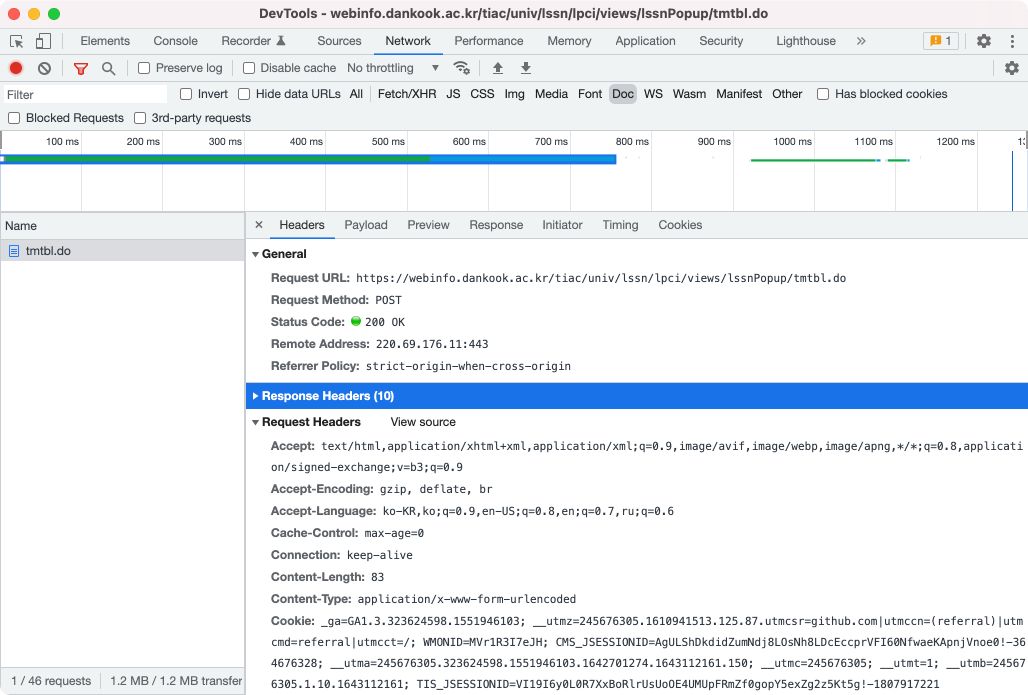
이 때 다음과 같이 크롬에서 발생한 네트워크 전송을 cURL 요청으로 복사하여 확인해볼 수 있다.
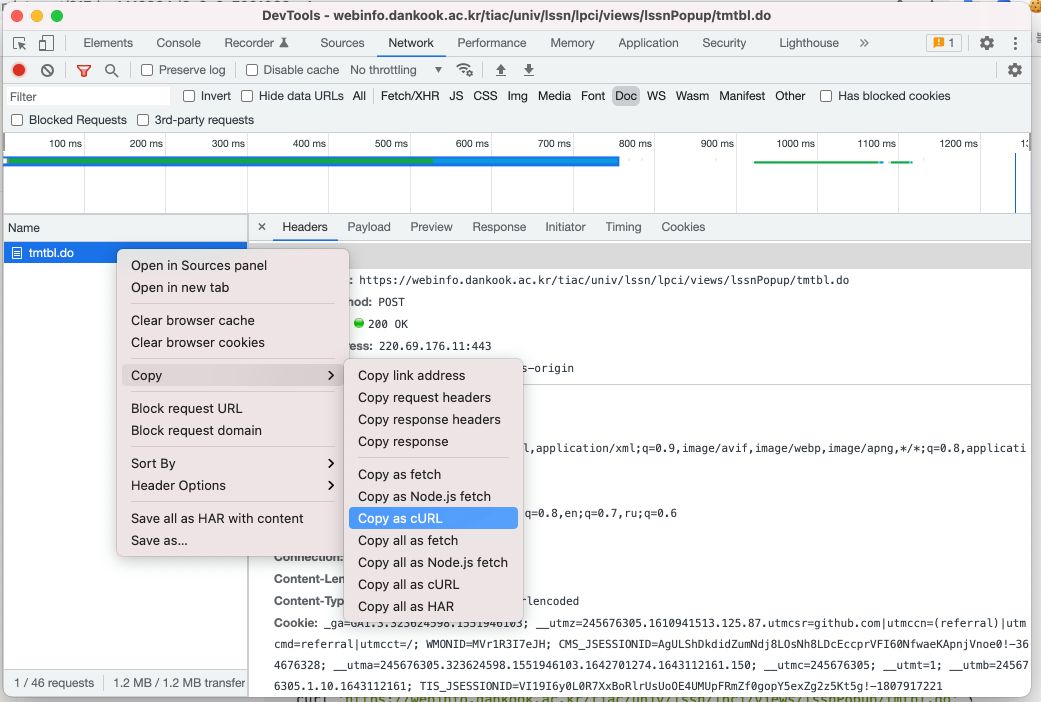
curl 'https://webinfo.dankook.ac.kr/tiac/univ/lssn/lpci/views/lssnPopup/tmtbl.do' \
-H 'Connection: keep-alive' \
-H 'Cache-Control: max-age=0' \
-H 'sec-ch-ua: " Not;A Brand";v="99", "Google Chrome";v="97", "Chromium";v="97"' \
-H 'sec-ch-ua-mobile: ?0' \
-H 'sec-ch-ua-platform: "macOS"' \
-H 'Upgrade-Insecure-Requests: 1' \
-H 'Origin: https://webinfo.dankook.ac.kr' \
-H 'Content-Type: application/x-www-form-urlencoded' \
-H 'User-Agent: Mozilla/5.0 (Macintosh; Intel Mac OS X 10_15_7) AppleWebKit/537.36 (KHTML, like Gecko) Chrome/97.0.4692.71 Safari/537.36' \
-H 'Accept: text/html,application/xhtml+xml,application/xml;q=0.9,image/avif,image/webp,image/apng,*/*;q=0.8,application/signed-exchange;v=b3;q=0.9' \
-H 'Sec-Fetch-Site: same-origin' \
-H 'Sec-Fetch-Mode: navigate' \
-H 'Sec-Fetch-User: ?1' \
-H 'Sec-Fetch-Dest: document' \
-H 'Referer: https://webinfo.dankook.ac.kr/tiac/univ/lssn/lpci/views/lssnPopup/tmtbl.do' \
-H 'Accept-Language: ko-KR,ko;q=0.9,en-US;q=0.8,en;q=0.7,ru;q=0.6' \
-H $'Cookie: _ga=GA1.3.323624598.1551946103; __utmz=245676305.1610941513.125.87.utmcsr=github.com|utmccn=(referral)|utmcmd=referral|utmcct=/; WMONID=MVr1R3I7eJH; CMS_JSESSIONID=AgULShDkdidZumNdj8LOsNh8LDcEccprVFI60NfwaeKApnjVnoe0\u0021-364676328; __utma=245676305.323624598.1551946103.1642701274.1643112161.150; __utmc=245676305; __utmt=1; __utmb=245676305.1.10.1643112161; TIS_JSESSIONID=VI19I6y0L0R7XxBoRlrUsUoOE4UMUpFRmZf0gopY5exZg2z5Kt5g\u0021-1807917221' \
--data-raw 'yy=2022&semCd=1&qrySxn=2&curiCparCd=&lesnPlcCd=1&mjSubjKnm=&mjDowCd=&grade=&pfltNm=' \
--compressed
위에서 불필요한 파라미터를 날려버리고, 필요한 부분만 추출하면 다음과 같다.
# content-type, accept, data-raw(request body)를 제외한 나머지는 모두 제거한다.
curl 'https://webinfo.dankook.ac.kr/tiac/univ/lssn/lpci/views/lssnPopup/tmtbl.do' \
-H 'Content-Type: application/x-www-form-urlencoded' \
-H 'Accept: text/html,application/xhtml+xml,application/xml;q=0.9,image/avif,image/webp,image/apng,*/*;q=0.8,application/signed-exchange;v=b3;q=0.9' \
--data-raw 'yy=2022&semCd=1&qrySxn=2&curiCparCd=&lesnPlcCd=1&mjSubjKnm=&mjDowCd=&grade=&pfltNm='
위의 curl 명령어를 실행해보면 다음과 같은 결과를 볼 수 있다.
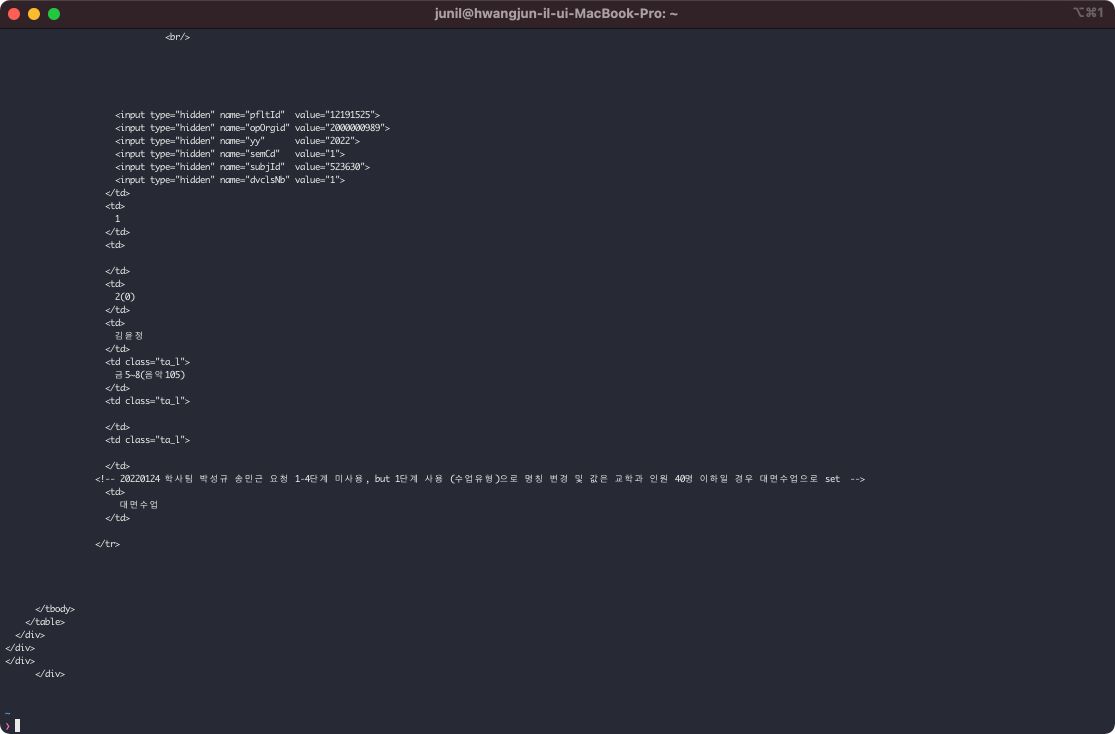
혹시 직접 실행해보았는가? 그렇다면 검색된 시간표가 HTML로 출력되는 것을 확인할 수 있을 것이다.
그런데 갑자기 accept를 application/json 으로 수정해보고 싶었다.
# 수신 방식(accept)은 application/json 으로
# 전송 데이터는 다음과 같음
curl 'https://webinfo.dankook.ac.kr/tiac/univ/lssn/lpci/views/lssnPopup/tmtbl.do' \
-H 'Content-Type: application/x-www-form-urlencoded' \
-H 'Accept: application/json' \
--data-raw 'yy=2022&semCd=1&qrySxn=2&curiCparCd=&lesnPlcCd=1&mjSubjKnm=&mjDowCd=&grade=&pfltNm='
그랬더니 응답값을 JSON으로 보내줬다.
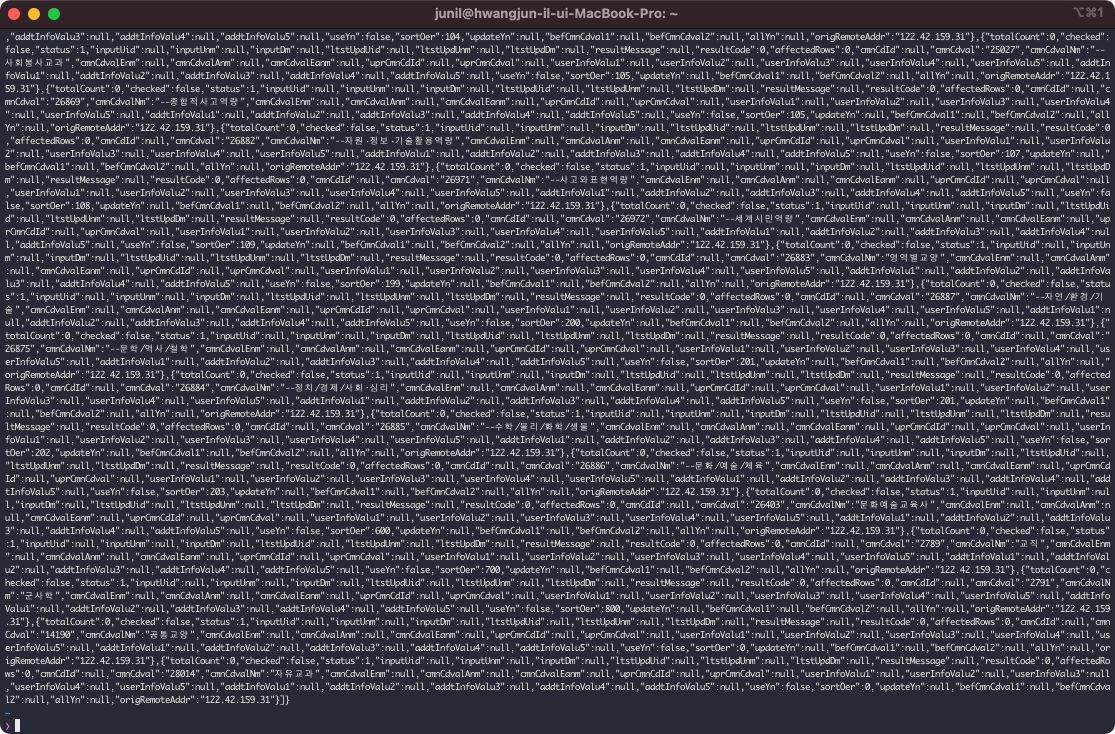

혹시나 해서 시도해봤는데, JSON으로 보내줬다. 개이득
왜 그런가 추측해봤는데 spring의 controller에서 ModelAndView를 사용해서 endpoint를 구성하면 accept에 따라서 응답값의 형태가 달라지는 것 같다. 아마 맞을 것 같은데 알아보기가 귀찮다.
어쨌든 결과적으로 HTML을 파싱해야 하는 수고를 덜었기 때문에 기분이 좋아졌다.
필요한 HTTP 요청을 확인했으니, 직접 코드로 만들어보자. 필자는 프론트엔드 개발자로 일하고 있기 때문에 NestJS를 이용해서(무슨상관인데?) 프로젝트를 구성했다.
NestJS
- Nest(NestJS)는 효율적이고 확장 가능한 Node.js 서버 측 애플리케이션을 구축하기 위한 프레임워크입니다.
- 프로그레시브 JavaScript를 사용하고 TypeScript로 구축되고 완벽하게 지원하며, OOP, FP, FRP의 요소를 결합하여 사용할 수 있습니다.
- 내부적으로 Nest는 Express(기본값)와 같은 강력한 HTTP 서버 프레임워크를 사용하며 선택적으로 Fastify도 사용하도록 구성할 수 있습니다.
- Nest는 이러한 일반적인 Node.js 프레임워크(Express/Fastify)보다 높은 수준의 추상화를 제공하지만 해당 API를 개발자에게 직접 노출합니다.
- 이를 통해 개발자는 기본 플랫폼에서 사용할 수 있는 수많은 타사 모듈을 자유롭게 사용할 수 있습니다.
라고 공식문서에 나와있다.
NestJS는 webserver 뿐만 아니라 standalone application으로도 사용할 수 있다.
import { NestFactory } from '@nestjs/core';
import { AppModule } from './app.module';
import { AppService } from './app.service';
async function bootstrap() {
const app = await NestFactory.createApplicationContext(AppModule);
const appService: AppService = app.get(AppService);
appService.saveSchedule(); // appService에서 데이터를 저장함
await app.close();
}
bootstrap();
위와 같이 NestFactory.createApplicationContext 으로 만들 경우 단순하게 Nest로 구성된 코드를 실행해준다. 많은 기능이 필요 없기 때문에 appService에 schedule을 저장하는 코드를 구성했다.
const payloads = [
{
yy: 2021, // 년도
semCd: 2, // 학기
qrySxn: 1, // 1: 전공, 2: 교양
lesnPlcCd: 1, // 1: 죽전캠, 2: 천안캠
},
/* 위의 양식에 따라 2021년 2학기 ~ 2022년 1학기 페이로드를 작성함 */
];
@Injectable()
export class AppService {
private readonly scheduleClient: AxiosInstance;
constructor() {
const scheduleClient = axios.create({
baseURL: "https://webinfo.dankook.ac.kr",
});
scheduleClient.interceptors.response.use(({ data }) => data);
this.scheduleClient = scheduleClient;
}
public async saveSchedule() {
const dataPath = path.join(process.env.INIT_CWD, "../../data");
// 2021년 2학기와 2022년 1학기에 대한 모든 시간표 정보를 저장한다.
for (const [key, payload] of Object.entries(payloadMap)) {
const lectures: Lecture[] = await this.fetchSchedule(payload);
fs.writeFileSync(
`${dataPath}/${key}`, // 원래 더 복잡한 로직이지만, 일단 간단하게 표현했음
JSON.stringify(lectures),
"utf-8",
);
}
}
// 시간표를 가져오기 위한 API 요청
public async fetchSchedule(payload: PayloadBody): Promise<Lecture[]> {
const { scheduleClient } = this;
const url = "/tiac/univ/lssn/lpci/views/lssnPopup/tmtbl.do";
const data = Object.entries(payload)
.map(([k, v]) => `${k}=${v}`)
.join("&");
const config = { headers };
const response: ScheduleResponse = await scheduleClient.post(
url,
data,
config,
);
// 원래 response에 별에별 정보가 다 들어있으나.. 딱 시간표 정보만 추출함
return response.lctTmtblDscMjList;
}
}
코드로 보면 좀 복잡해보일 수 있는데, 요약하자면 다음과 같은 기능을 수행하는 것이다.
단국대 포털에서 다음과 같은 데이터를 가져온다.
- 죽전 캠퍼스의 2021년 2학기 교양 시간표
- 천안 캠퍼스의 2021년 2학기 교양 시간표
- 죽전 캠퍼스의 2021년 2학기 전공 시간표
- 천안 캠퍼스의 2021년 2학기 전공 시간표
- 죽전 캠퍼스의 2022년 1학기 교양 시간표
- 천안 캠퍼스의 2022년 1학기 교양 시간표
- 죽전 캠퍼스의 2022년 1학기 전공 시간표
- 천안 캠퍼스의 2022년 1학기 전공 시간표
2021년 데이터는 테스트를 위해서 가져온다고 보면 된다.
시간표를 가져온다음에 JSON 파일로 저장한다.
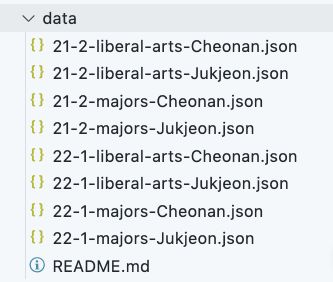
음.. 그렇다. 별거 없다.- 그런데 여기서부터가 제일 중요하다.
- API 서버를 만들지 않기 위해서 github repository를 적극적으로 사용하는 것이다.
github actions을 이용하여 위의 프로세스를 주기적으로 실행한다.
- 1시간 주기로 실행하면 적당할 것 같다.
json파일이 만들어지면
- commit 후에
- github repository에 push한다. → 이게 제일 중요하다.
push가 되는 순간, github pages가 호스팅 된다.
github pages에서 json 파일을 읽어들인 후에 시간표를 구성할 수 있도록 만든다.
- 여기서부터는 frontend의 영역이라고 보면 된다.
조금 흐름이 끊긴 감이 없지않아 있지만, 어쨌든 github actions을 구성해보자.
Github Actions
- Github Actions = Workflow 자동화 도구
- Github Actions를 사용하면 이제 세계적 수준의 CI/CD를 통해 모든 소프트웨어 워크플로를 쉽게 자동화할 수 있습니다.
- Github에서 바로 코드를 빌드, 테스트 및 배포하세요. 코드 검토, 분기 관리 및 문제 분류가 원하는 방식으로 작동하도록 합니다.
라고 공식문서에 나와있다.
project root를 기준으로 .github/workflows/main.yml 폴더를 만들거나 그냥 github actions에서 workflow를 추가해도 된다.
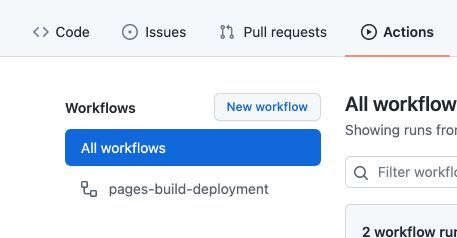
actions tab으로 이동한 다음에 New workflow 버튼을 클릭하면 만들어진다.
그리고 다음과 같이 작성했다.
name: "Schedule Save"
on:
schedule:
# 1시간 마다 실행
- cron: '0 */1 * * *'
workflow_dispatch:
jobs:
build:
# ubuntu imageFmf tkdydgksek.
runs-on: ubuntu-latest
steps:
# 현재 repository로 checkout
- uses: actions/checkout@master
with:
ref: ${{ github.head_ref }}
# node를 사용한다.
- uses: actions/setup-node@v2
# 패키지를 설치하고, build하고, build된걸 실행하는 과정이라고 보면 된다.
- name: Data Save
run: |
cd .packages/dku-schedule-cralwer
yarn install
yarn build
yarn start:prod
cd ../..
# 저장된 json파일을 github repository에 push 한다.
- name: Commit And Push
uses: actions-js/push@master
with:
github_token: ${{ secrets.GITHUB_TOKEN }}
author_email: junil.h@kakao.com
author_name: JunilHwang
branch: master
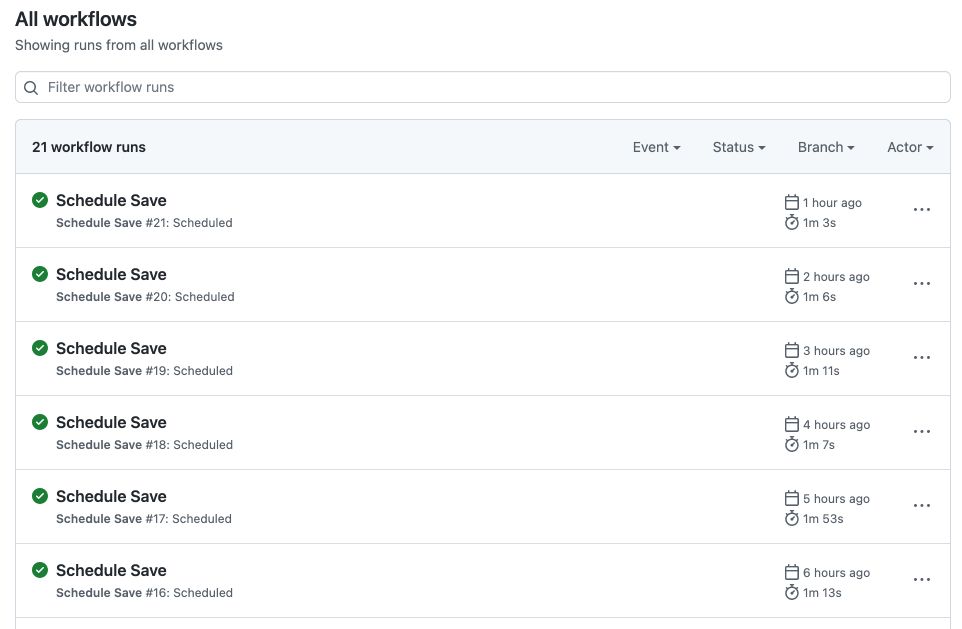
기본적으로 1시간 마다 실행되도록 구성했으며, 필요하다면 직접 workflow를 실행해도 된다.
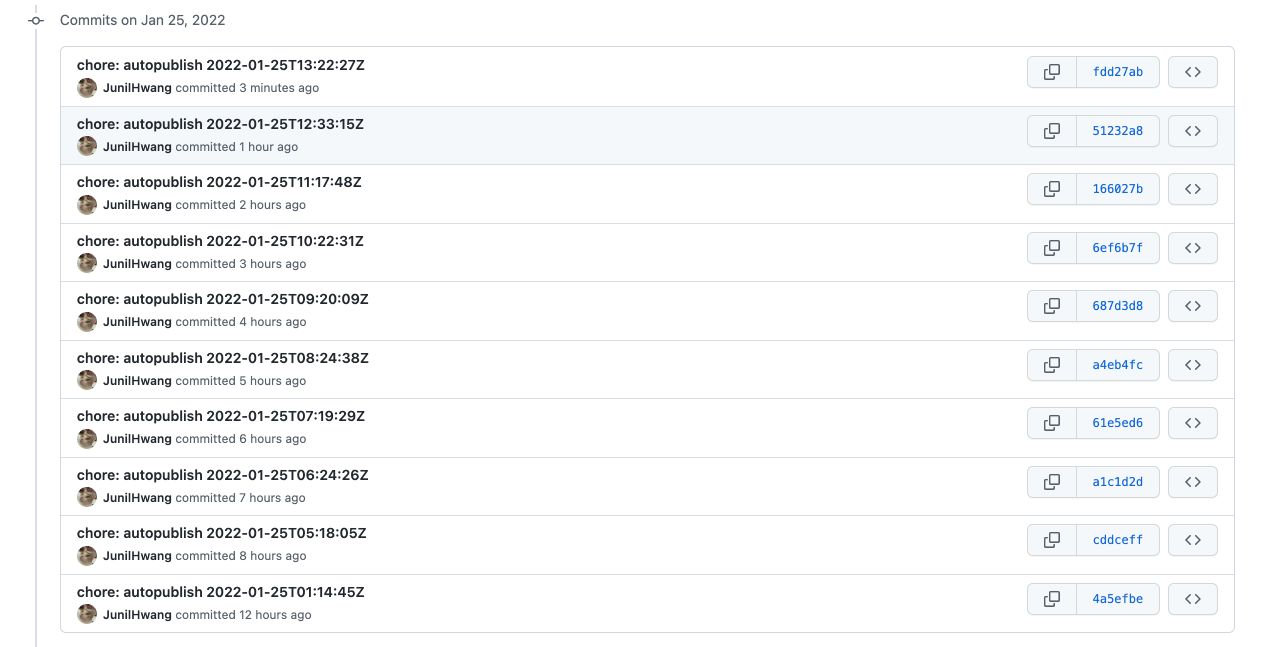
글을 작성하고 있는 날짜에 시간표가 계속 업데이트 되고 있어서 commit 내역이 자동으로 많아지고 있다. 개이득
3. FE
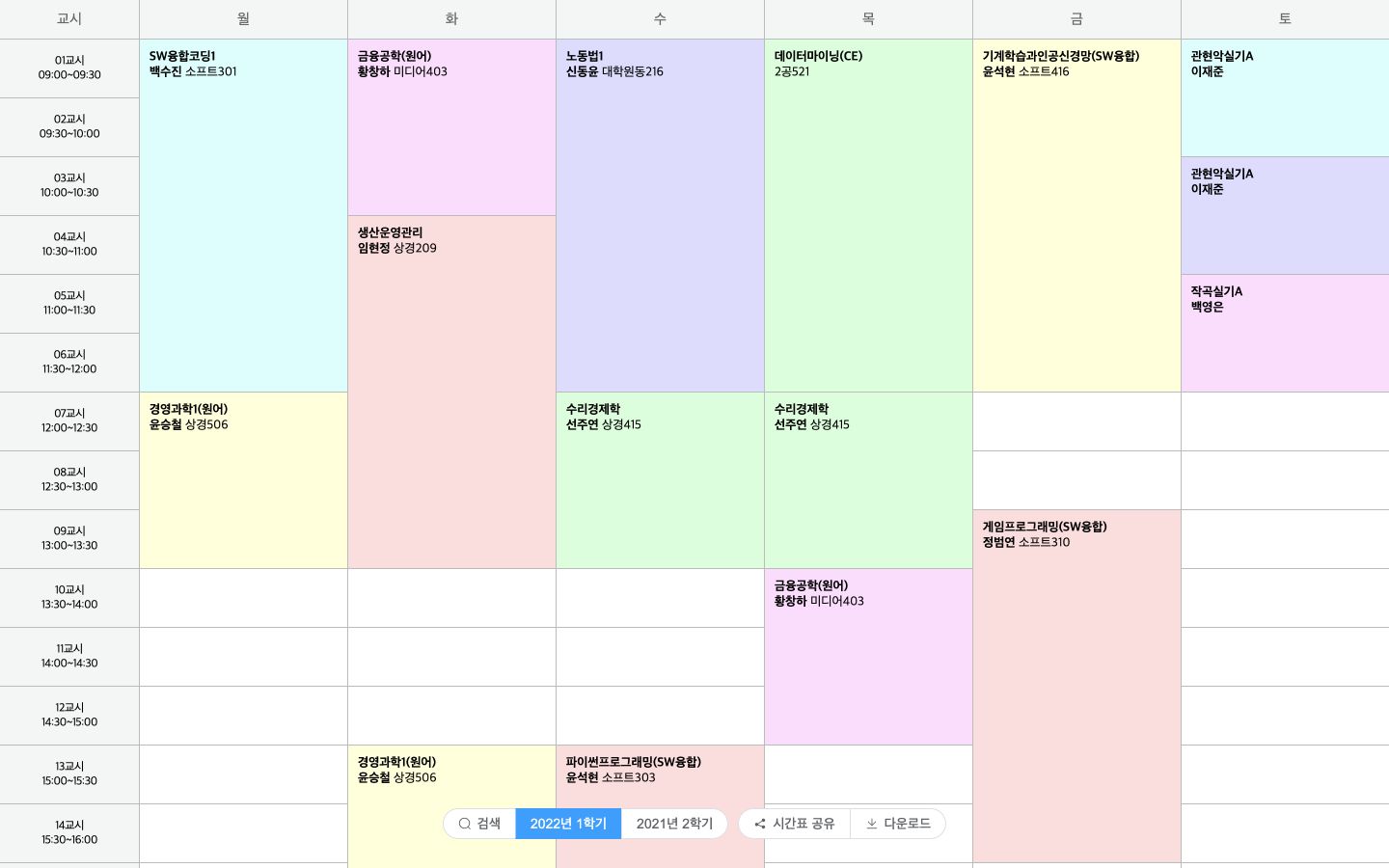
회사에서 신규 프로젝트를 Vue3 + Vite + Typescript로 진행할 예정이여서, 사이드 프로젝트에도 똑같은 기술 스택을 적용했다.
참고로 vite의 장점은 다음과 같다.
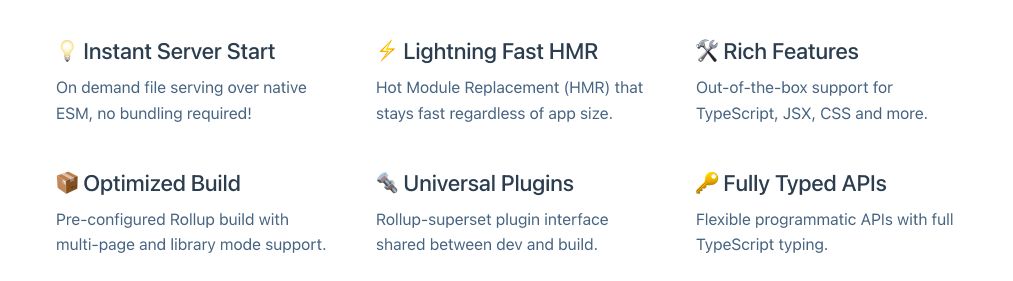
- 번들링을 하지 않기 때문에 실행 속도가 무척 빠르다.
- 브라우저 모듈을 사용한다.
- 내부적으로 rollup을 사용한다.
- 브라우저 모듈을 사용하기 때문에 프로젝트 규모와 상관 없이 로딩 속도가 일정하다.
- 즉, IE는 지원하지 않는다.
- 억지로 지원할 수 있도록 환경을 구성할 순 있지만, 그렇다면 vite를 사용하는 이유가 없다.
- 브라우저 모듈을 사용한다.
- 핫 모듈 시스템이 빠르게 작동한다.
- 파일이 변경되고 서버가 다시 실행되는 과정이 정말 빠르다.
- 웹팩이랑 비교 불가
- vue, react 등의 프레임워크를 사용하기 위한 템플릿을 제공한다.
프로젝트 구성
vite 프로젝트 구성은 다음과 같이 할 수 있다.
> yarn create vite [프로젝트 이름] --template [템플릿 이름]
vite template은 vanilla vanilla-ts vue vue-ts react react-ts preact preact-ts lit lit-ts svelte`` svelte-ts 등이 존재한다. 자세한건 공식문서에서 확인해볼 수 있다.
어쨌든 나는 vue-ts로 구성했다.
> yarn create vite dku-schedule-client --template vue-ts
추가로 vue-router도 설치했다. vue3와 같이 사용하기 위해선 최신 버전 router를 설치해야 한다.
> yarn add vue-router@next
그러면 다음과 같이 package.json이 구성될 것이다.
{
"name": "dku-schedule-client",
"version": "0.0.0",
"scripts": {
"dev": "vite",
"build": "vue-tsc --noEmit && vite build",
"preview": "vite preview"
},
"dependencies": {
"vue": "^3.2.25",
"vue-router": "^4.0.12"
},
"devDependencies": {
"@vitejs/plugin-vue": "^2.0.0",
"typescript": "^4.4.4",
"vite": "^2.7.2",
"vue-tsc": "^0.29.8"
}
}
Vue3의 script setup
vue3에서 제일 신기했던(?) 것은 <script setup> 이다. 따로 export를 하지 않아도 되고, 선언된 변수를 template 내부에서 그냥 사용하면 된다.
<script setup>
const msg = 'Hello!'
function log() {
console.log(msg)
}
</script>
<template>
<div @click="log">{{ msg }}</div>
</template>
그리고 react의 useEffect 같은 hook도 있다.
<script setup>
import { ref, watchEffect } from 'vue';
const $root = ref(null);
watchEffect(() => {
if (root.value === null) return;
console.log(root.value);
})
</script>
<template>
<div ref="$root">This is a root element</div>
</template>
template ref를 사용하려면 위와 같은 방식으로 사용해야 정상적으로 작동한다.
디자인시스템
디자인 시스템은 ElementUI Plus를 사용했다.
> yarn add element-plus @element-plus/icons-vue
- element ui plus의 icon을 사용하기 위해서 별도의 패키지를 추가로 설치해야 한다.
import { createApp } from "vue";
import ElementPlus from "element-plus";
import "element-plus/dist/index.css";
import "./styles/reset.scss";
// 한글어팩 적용
import ko from "element-plus/es/locale/lang/ko";
import App from "./App.vue";
import { router } from "./router";
const app = createApp(App)
.use(ElementPlus, { locale: ko }) // App에 등록
.use(router)
.mount("#app");
그러면 다음과 같이 사용할 수 있다.
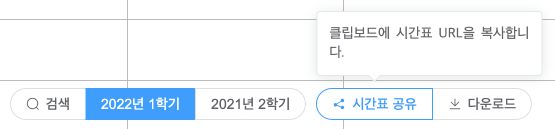
<script lang="ts" setup>
// icon 관련 component를 가져온다.
import { Download, Search, Share } from "@element-plus/icons-vue";
</script>
<div class="controller">
<el-button-group>
<el-button :icon="Search" @click="emit('search')" round plain>
검색
</el-button>
<el-button
v-for="{ label, value } in conditions"
:type="value === condition ? 'primary' : 'default'"
@click="emit('select-semester', value)"
round
>
{{ label }}
</el-button>
</el-button-group>
<el-button-group class="shares">
<el-popover
placement="top-start"
:width="200"
trigger="hover"
content="클립보드에 시간표 URL을 복사합니다."
>
<template #reference>
<el-button @click="emit('share')" :icon="Share" round plain>
시간표 공유
</el-button>
</template>
</el-popover>
<el-popover
placement="top-start"
:width="200"
trigger="hover"
content="시간표 이미지를 다운로드합니다."
>
<template #reference>
<el-button @click="emit('download')" :icon="Download" round plain>
다운로드
</el-button>
</template>
</el-popover>
</el-button-group>
</div>
생각보다 더 깔끔해서 만족스러웠다.
그리고 alert 대신에 사용할 수 있는 Message 관련 API도 존재한다.
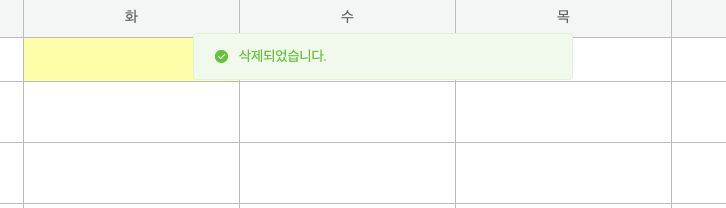
import { ElMessage } from "element-plus";
ElMessage.success("삭제되었습니다.");
시간표 저장
시간표를 이미지로 저장하기 위해서 html2canvas를 설치해서 사용했다.
function handleDownload() {
if ($main.value === null) return;
const $clone = $main.value.cloneNode(true);
const $cloneHeader = $clone.querySelector("header");
$clone.querySelector(".controller").remove();
$cloneHeader.style.cssText = "position: static; margin-bottom: -41px;";
$clone.style.cssText = "width: 800px; position: absolute: left: -800px; top: 0;";
$main.value.parentNode.appendChild($clone);
// html -> canvas -> base64 -> 다운로드
html2canvas($clone, { height: $clone.scrollHeight }).then((canvas) => {
$clone.remove();
const $anchor = document.createElement("a");
$anchor.href = canvas.toDataURL();
$anchor.download = "시간표.png";
$anchor.click();
$main.value.style = "";
});
}
만들어진 시간표를 canvas로 변환하고, 다시 base64로 변환하여 이미지로 다운받을 수 있게 된다.
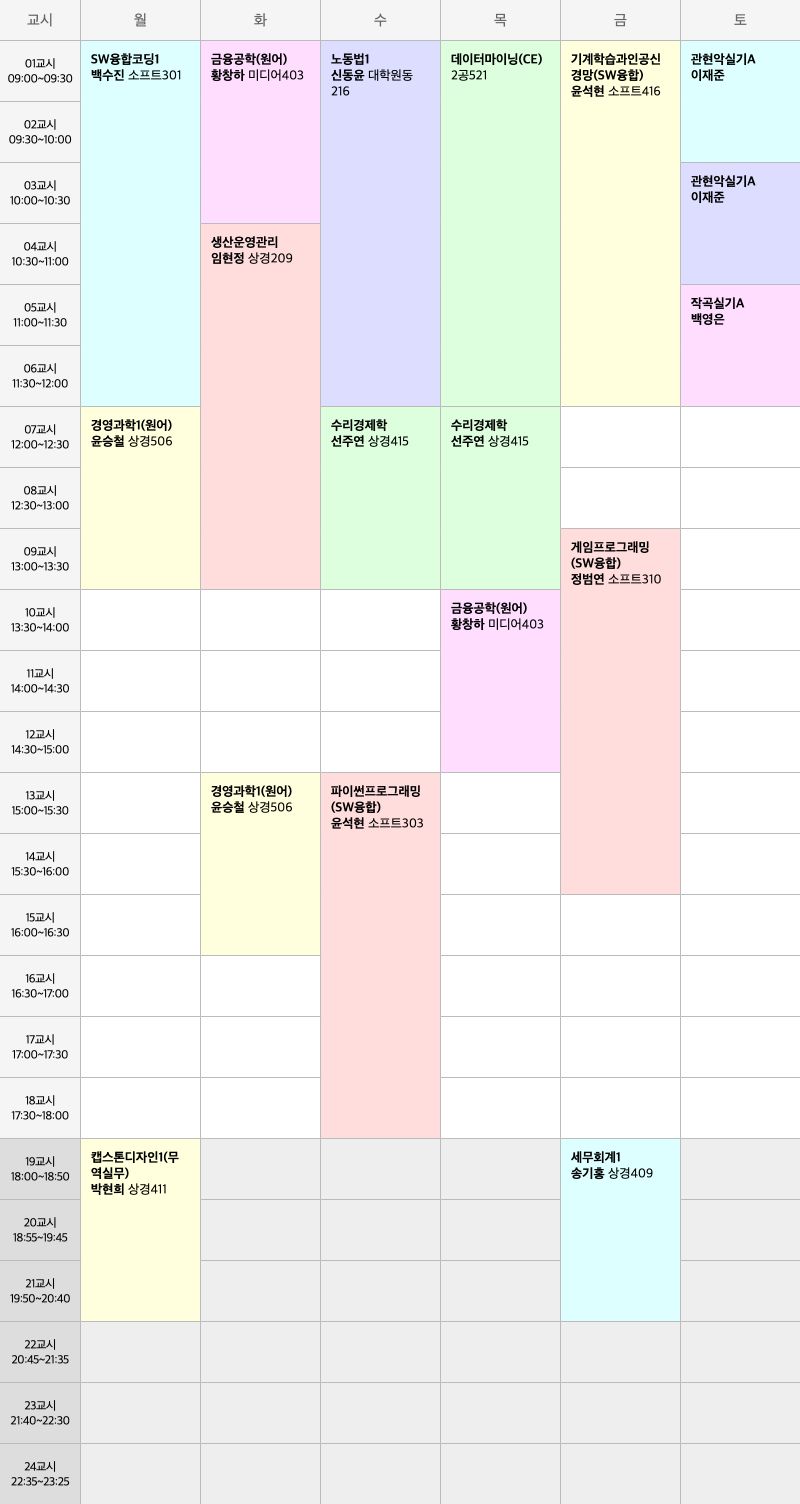
시간표 공유
이렇게 링크를 통해서 시간표를 공유할 수 있도록 만들었다. 귀찮아서 그냥 시간표 정보를 전부 uri에 때려박았다. 정확히는, 학교에서 제공하는 각 시간표에 대한 기본키(Primary Key)가 없어서 그냥 통짜로 정보를 집어넣었다. 어차피 크롬 전용으로 제공할 생각이고, 크롬의 경우 어느 정도의 uri 사이즈는 커버가 된다.
시간표 검색
- 일단 사이트에 접속하자 마자 모든 시간표 데이터를 가져온다.
<script setup lang="ts">
// 검색 옵션을 초기화하고, 현재 학기에 대한 시간표 데이터를 가져옴
async function fetchLectures() {
searchOptions.lectures = await scheduleService.getAllSchedules(
year.value,
semester.value
);
searchOptions.days = [];
searchOptions.times = [];
searchOptions.query = "";
searchOptions.grades = [];
searchOptions.majors = [];
searchOptions.page = 0;
searchOptions.cursor = 0;
searchOptions.currentLectures = [];
fetchNextData();
}
// 데이터가 무척 많기 때문에, 렌더링에 필요한 데이터만 가져오는 함수
function fetchNextData() { /* 생략 */ }
// 컴포넌트가 로딩 되자 마자 시간표 데이터를 가져옴
fetchLectures();
</script>
- 일단 한 학기에 개설되는 강의가 대략 10000개 정도 된다.
- 그래서 이걸 한 번에 렌더링 할 경우 당연히 사이트가 버벅일 수 밖에 없다.
- 그래서 필요한 갯수만큼,
대략 100개씩 끊어서 가져오는 로직이 필요하다.
function fetchNextData() {
const { grades, lectures, days, times, query, currentLectures, majors } = searchOptions;
searchOptions.page += 1;
// arr에 추가로 보여줄 만큼의 데이터를 쌓는다.
const arr = [];
// cursor 부터 반복문을 시작한다.
// cursor가 lectures의 사이즈가 넘어가면 반복문이 종료된다.
let cursor = searchOptions.cursor;
for (; cursor < lectures.length; cursor += 1) {
// arr가 pageSize 만큼 채워지면 반복문을 종료한다.
if (arr.length >= pageSize) break;
const lecture = lectures[cursor];
const { grade, buldAndRoomCont, subjKnm, tkcrsEcaOrgnm } = lecture;
// 검색어가 입력된 상태일 때, 검색어로 필터링
if (query.length !== 0 && !subjKnm.includes(query)) {
continue;
}
// 학년이 선택된 상태일 때, 학년으로 필터링
if (grades.length !== 0 && !grades.includes(grade)) {
continue;
}
// 전공이 선택된 상태일 때, 전공 정보로 필터링
if (majors.length !== 0 && !majors.includes(tkcrsEcaOrgnm)) {
continue;
}
// 요일이 선택된 상태일 때, 요일 정보로 필터링
if (
days.length !== 0 &&
buldAndRoomCont &&
days.filter((day) => buldAndRoomCont.includes(day)).length === 0
) {
continue;
}
// 시간이 선택된 상태일 때, 요일 + 시간으로 필터링
// 사실 이 로직은 문제가 있다. 요일과 시간의 and 조건이 정상적으로 작동하지 않는 상태임
if (
times.length !== 0 &&
times.filter((timeKey) =>
(buldAndRoomCont || "")
.split("<p>")
.map((v) => v.replace(/^([가-힣])(\d+(~\d+)?)(.*)/, "$2"))
.map((v) => {
const [start, end] = v.split("~").map(Number);
if (end === undefined) return [start];
return Array(end - start + 1)
.fill(start)
.map((v, k) => v + k);
})
.flatMap((v) => v)
.includes(timeKey)
).length === 0
) {
continue;
}
// 위의 조건들을 다 통과하면, arr에 과목 정보 추가
arr.push(lecture);
}
// cursor값 초기화
searchOptions.cursor = cursor;
// 렌더링 될 데이터 추가
currentLectures.push(...arr);
}
딱 봐도 망한 코드다. 정확히는, 리팩토링이 필요하다. 원래 Array 관련 메소드를 사용했었는데 그럴 경우 배열의 모든 요소를 순회하기 때문에 무척 비효율적이다. 배열 사이즈가 1000개 정도면 그냥 쓰겠지만, 10000개 정도 되니까 무조건 최적화가 필요한 상황이다. 그래서 몇 년 만에 이렇게 날 것의 for문을 사용했다. Java의 Stream이 필요하다.
이럴 때 필요한 것이 바로 함수형 프로그래밍 이다. 인프런의 유인동님 강의를 추천한다.
일단 FxTS 를 사용한다면 아마 다음과 같은 형태로 작성하면 될 것이다.
import { pipe, range, map, filter, concurrent, take, each } from "@fxts/core";
const 추가될_과목_정보_배열 = pipe(
과목_정보_배열,
filter(검색어_필터_함수),
filter(학년_필터_함수),
filter(요일_필터_함수),
filter(시간_필터_함수),
take(페이지_크기),
concurrent(페이지_크기),
);
시작될 key값이 필요하기 때문에 초기 데이터에 대한 정제가 더 필요할 것 같다.
Vite에서 프로젝트 외부 데이터 접근
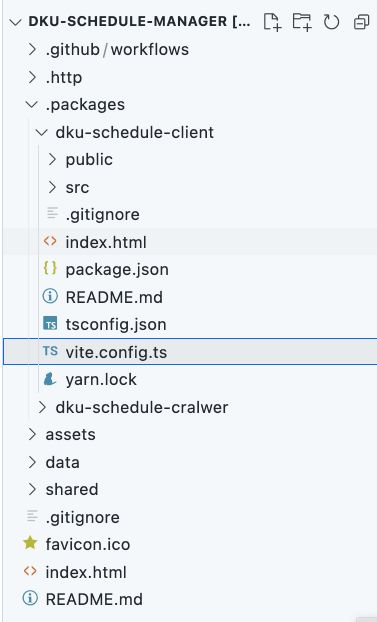
이 프로젝트의 github repository 구조는 위와 같다.
이를 보여주는 이유는, /.packages/dku-schedule-client/src/*/** 에서 /data/*/**에 대한 접근이 필요하기 때문이다.
vite는 기본적으로 브라우저 모듈 방식으로 파일 시스템을 가져오기 때문에, 프로젝트 외부에 있는 파일에 접근하기 위해선 별도의 설정이 필요하다.
import { defineConfig } from "vite";
import vue from "@vitejs/plugin-vue";
import * as path from "path";
// https://vitejs.dev/config/
export default defineConfig({
plugins: [vue()],
resolve: {
alias: {
// alias를 이용해서 /data 폴더에 접근시 uri를 변경해준다.
"/data": path.resolve(process.cwd(), "../../data"),
"@": path.resolve(process.cwd(), "src"),
},
},
server: {
fs: {
// 프로젝트 외부 접근을 허용한다.
allow: [path.join(process.cwd(), "../../")],
},
},
base: "./",
build: {
outDir: path.resolve(process.cwd(), "../../."),
},
});
tsconfig에서도 alias 설정이 필요하다.
{
"compilerOptions": {
"target": "esnext",
"useDefineForClassFields": true,
"module": "esnext",
"moduleResolution": "node",
"strict": true,
"jsx": "preserve",
"sourceMap": true,
"resolveJsonModule": true,
"esModuleInterop": true,
"lib": ["esnext", "dom"],
"types": ["element-plus/global", "@types/node"],
"baseUrl": ".",
"paths": {
"/data/*": ["../../data/*"],
"@/*": ["./src/*"]
}
},
"include": ["src/**/*.ts", "src/**/*.d.ts", "src/**/*.tsx", "src/**/*.vue"]
}
코드에서는 다음과 같이 dynamic import를 이용해서 json 파일을 가져온다.
async function _fetchData (
path: string
): Promise<Lecture[]> {
// production 모드일 때는 fetch api를 이용하여 json 파일을 가져온다.
// dynamic import로 json을 가져올 경우 content-type 관련 오류가 발생하기 때문이다.
if (import.meta.env.PROD) {
return fetch(`.${path}`).then(res => res.json());
}
// 개발 모드일 때만 dynamic import를 사용한다.
// 지금 생각해보니 proxy 설정을 사용해도 됐을듯.
return import(/* @vite-ignore */path).then(v => v.default as Lecture[])
}
dev 모드일 때와 prod 모드일 때 사용하는 코드를 다르게 한다. 자세한 내용은 주석 참고
export async function getSchedules(
payload: SchedulePayload
): Promise<Lecture[]> {
const path = getDataPath(payload);
if (!cache[path]) {
cache[path] = await _fetchData(getDataPath(payload));
}
return cache[path];
}
export async function getAllSchedules(
year = 2022,
semester = 1,
): Promise<Lecture[]> {
const results = await Promise.all([
getSchedules({ year, semester, lectureType: LectureType.MAJOR, campusType: CampusType.JUKJEON }),
getSchedules({ year, semester, lectureType: LectureType.MAJOR, campusType: CampusType.CHEONAN }),
getSchedules({ year, semester, lectureType: LectureType.LIBERAL_ARTS, campusType: CampusType.JUKJEON }),
getSchedules({ year, semester, lectureType: LectureType.LIBERAL_ARTS, campusType: CampusType.CHEONAN }),
]);
return results.flatMap(v => v);
}
이렇게 한 번에 한 학기에 대한 과목 정보를 가져올 수 있도록 했다.
배포
배포는 별거 없다. 그냥 github pages를 사용하고, 빌드 후에 push하면 된다.
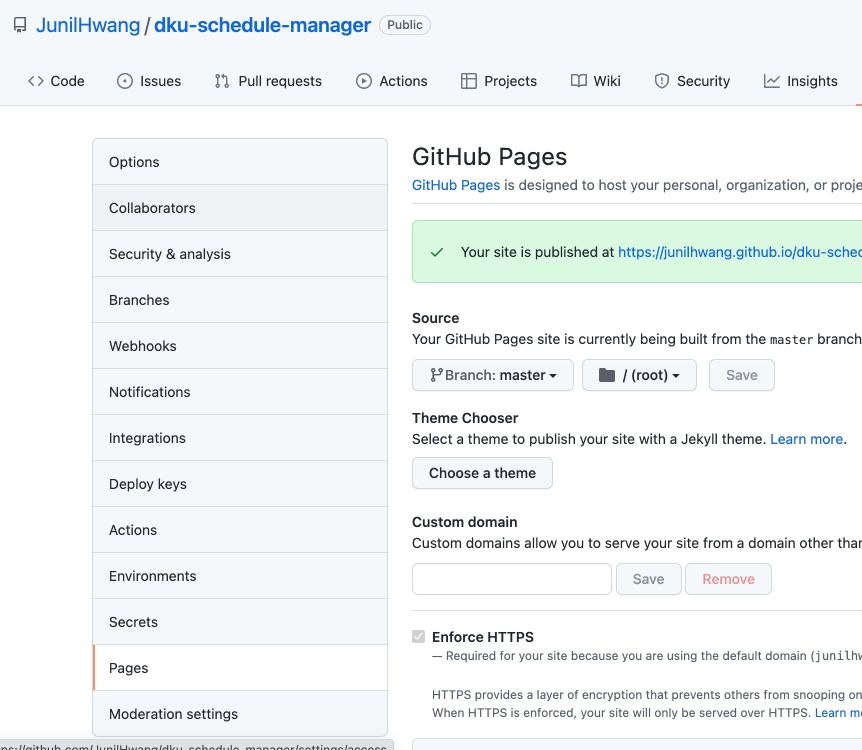
위의 사진 처럼, 그냥 master branch를 기준으로 github pages가 생성되도록 한다.
그리고 작성된 코드를 build후에 push하면 deploy가 실행된다.
# client 패키지 폴더로 이동한다.
> cd /.packages/dku-schedule-client
# 빌드 실행
> yarn build
# root로 이동 후 git push
> cd ../..
> git add .
> git commit -m "build"
> git push
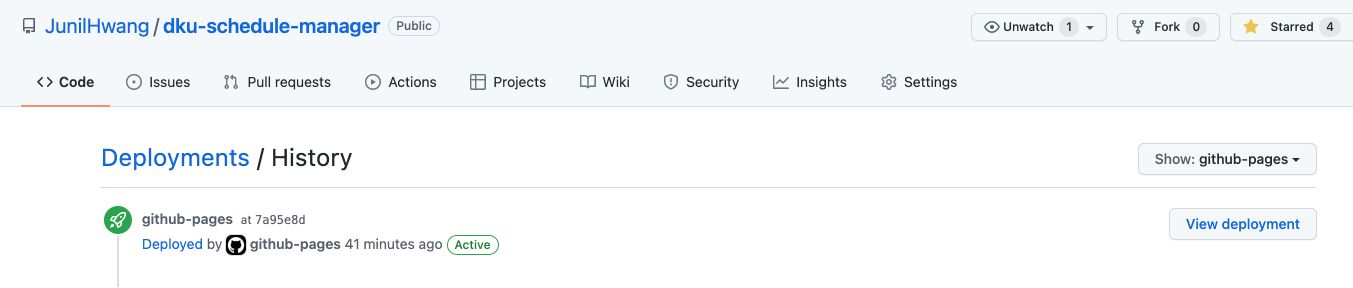
결과적으로 다음과 같은 프로세스를 가지게 된다.
- github action이 1시간 마다 실행
- 시간표 데이터 저장 후 commit, push
- push가 되면, 자동으로 github pages deploy
- 신규 시간표 데이터 반영
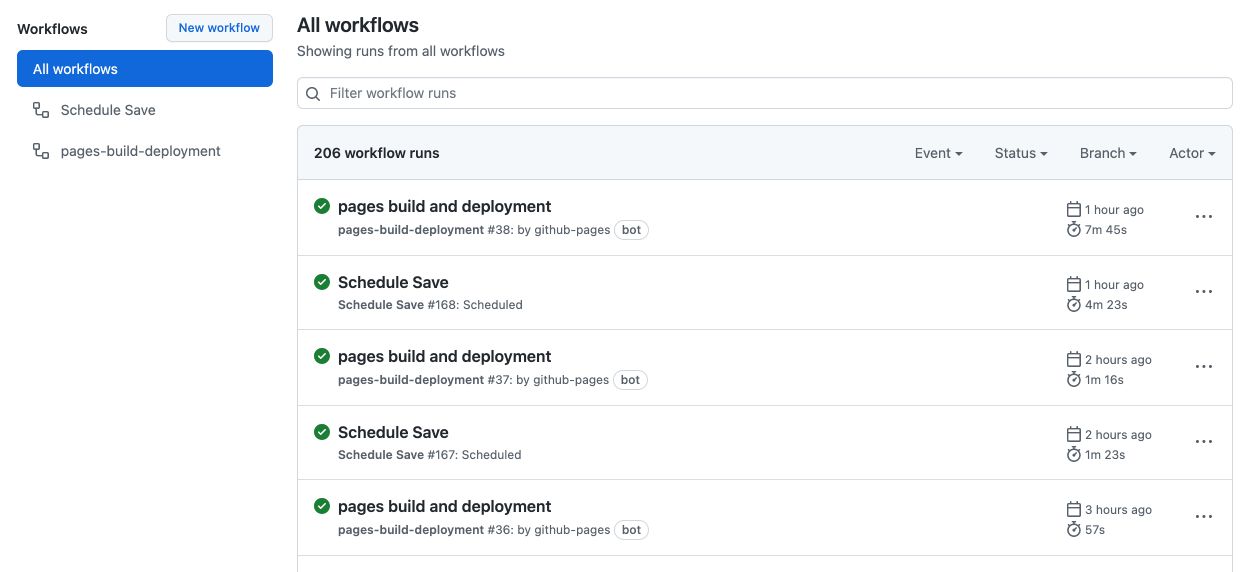
위에 보이는 것 처럼 Schedule이 실행 된 후에 바로 github pages가 deploy 되는 것을 확인할 수 있다.
4. 홍보
서비스가 완성된 다음에 에브리타임에 홍보했다.
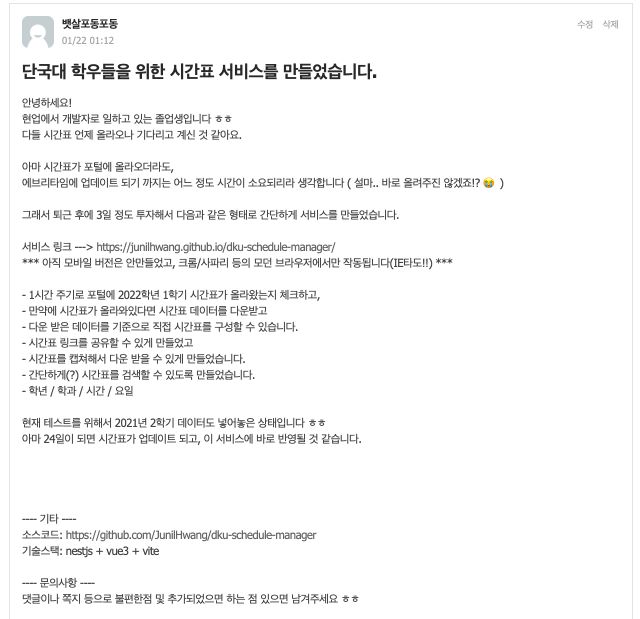
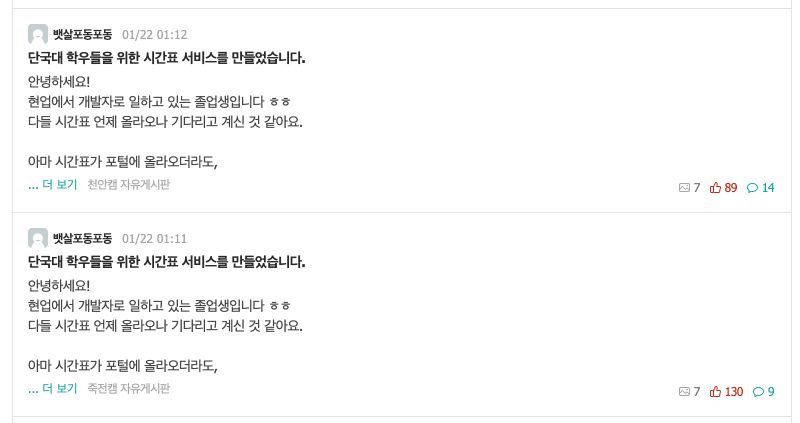
약간의 어그로를 위해서(?) 모시고 있는 주인님 사진을 같이 첨부했다.



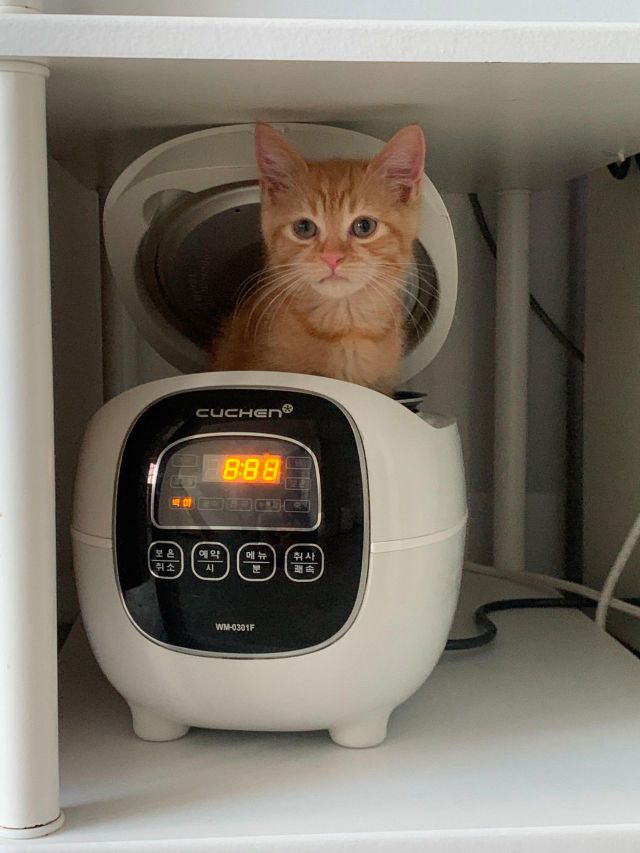
예상대로, 고양이 사진 더 올려달라는 댓글이 많이 달렸다. 정확히는 그런 댓글만 달렸다.
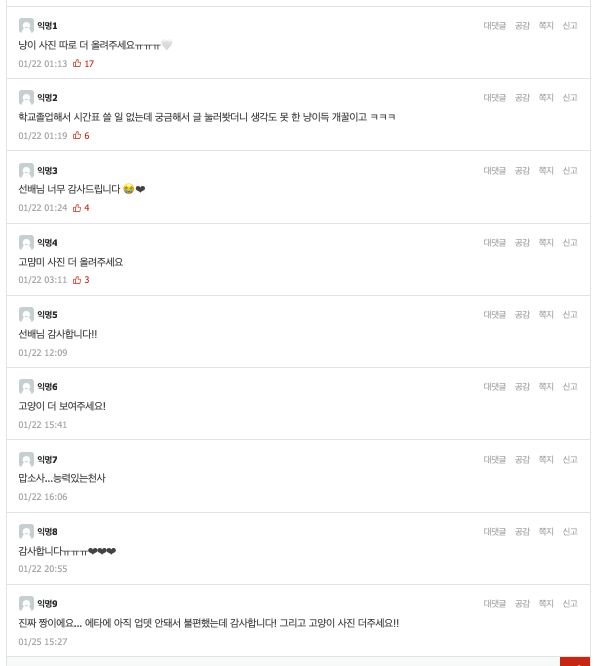
문제는, 아직 시간표가 공개되기 전이라서 사실 저 타이밍에 홍보해봤자 소용이 없었다는 점..
그래서 시간표가 공개된 다음에 다시 홍보했다.
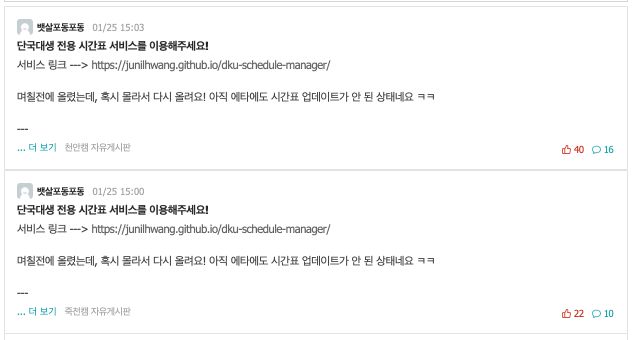
추천수의 차이는.. 아마도 고양이 사진 때문인듯
후기
- 나중에 고도화 해서 커뮤니티로 발전시키면 재밌을 것 같다.
- 근데 귀찮다.
- 짧은 기간 동안 몰입해서 만들어서 재밌었다.
- 테스트 코드도 작성해볼껄 하는 아쉬움이 있다.
- 다음 학기에도 써먹어야지
기타
- 소스코드는 여기에서 확인할 수 있다.
- 코드가 좀 더럽다.